S príchodom nového operačného systému iOS 18, ktorý bol odhalený na WWDC 2024 sa Apple zameral na prispôsobenie vzhľadu systému, pričom jednou z najzaujímavejších noviniek je možnosť meniť farby ikon aplikácií. Najnovšia verzia prináša aj automatickú zmenu ikon aplikácií v tmavom režime bez potreby zásahu vývojárov.
No a keďže Apple vydal už aj iOS 18 pre verejnosť, je na čase si ukázať, ako funguje možnosť individualizácie používateľského rozhrania, respektíve ikoniek aplikácií. Hneď na začiatku musíme spomenúť, že tu Apple zapojil aj pokročilú matematiku.
Pokiaľ si totiž aktivujete tmavý režim a chcete, aby stmavli všetky ikony (od vydania iOS 18 beta 3 to funguje aj so všetkými ikonami od vývojárov tretích strán), váš iPhone podľa 9to5mac využije systém IconServices, ktorý rozpoznáva farby v popredí a na pozadí ikon, a podľa nastavených prahových hodnôt rozhoduje, či sa ikona prefarbí alebo sa jednoducho stmavne. Vo výsledku je však efekt taký, že na domovskej obrazovke nemáte žiadne tmavé ikony a neťahá vám to oči.
Používatelia môžu vidieť zmeny napríklad na ikonách aplikácií ako YouTube, kde sa pozadie zmení na čierne a primárne farby ikony sa tiež upravia. Ikona Facebooku zase v tmavom režime mení pozadie na tmavšiu modrú a ‚f‘ symbol na svetlomodrý. Na druhej strane, ikona Instagramu len dostane tmavší nádych bez výrazných zmien farieb, čo naznačuje, že nespĺňa prahové hodnoty pre úplnú zmenu farieb.
Návod: Ako aktivovať tmavý režim na ikony v iOS 18
Postup, ako si aktivovať tmavý režim aj pre ikony v iOS 18 je úplne jednoduchý a zvládnete to za pár sekúnd. Stačí postupovať podľa tohto návodu:
- Podržte prst na ľubovoľnom voľnom mieste na domovskej obrazovke.
- V hornom ľavom rohu kliknite na možnosť Upraviť.
- Pokračujte kliknutí na tlačidlo Prispôsobiť.
- Teraz v spodnej časti vyberte buď Tmavý alebo Automatický.
- Hotovo, za pár sekúnd by sa vám mali prepnúť ikony do tmavého režimu.
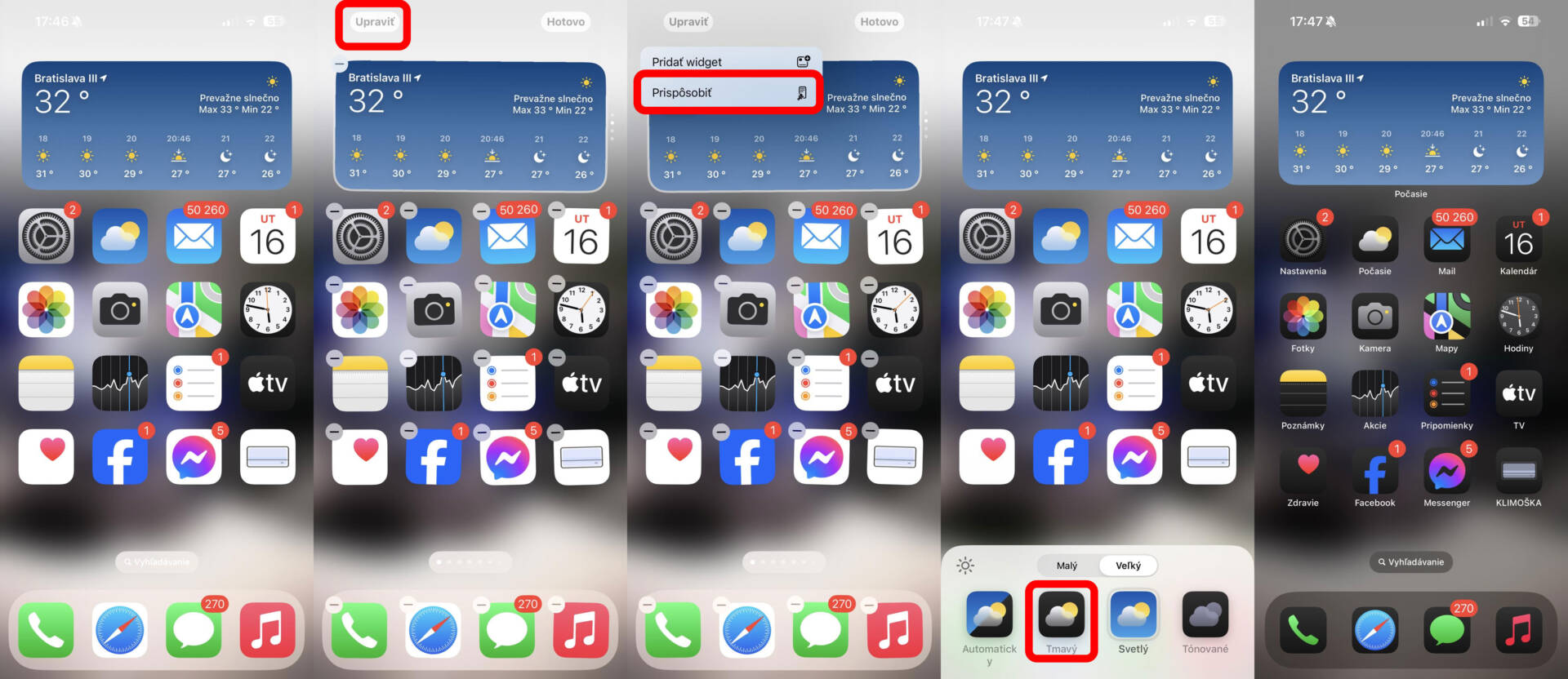
Návod: Ako upraviť farbu ikoniek v iOS 18?
Okrem toho, že v iOS 18 môžete využívať fantastický tmavý režim aj pre ikony aplikácií, systém vám zároveň umožňuje aj zmeniť farbu všetkých ikoniek do jednotného farebného tónu. Vďaka tomu si môžete dokonalo prispôsobiť svoju ideálnu domovskú plochu. No a ako to funguje? Opäť veľmi jednoducho.
- Podržte prst na ľubovoľnom voľnom mieste na domovskej obrazovke.
- V hornom ľavom rohu kliknite na možnosť Upraviť.
- Pokračujte kliknutí na tlačidlo Prispôsobiť.
- Teraz v spodnej časti vyberte Tónované.
- Vyberte si odtieň a tiež jeho intenzitu.
- Hotovo, teraz by sa vám mali zmeniť všetky apky do jednotnej farby.
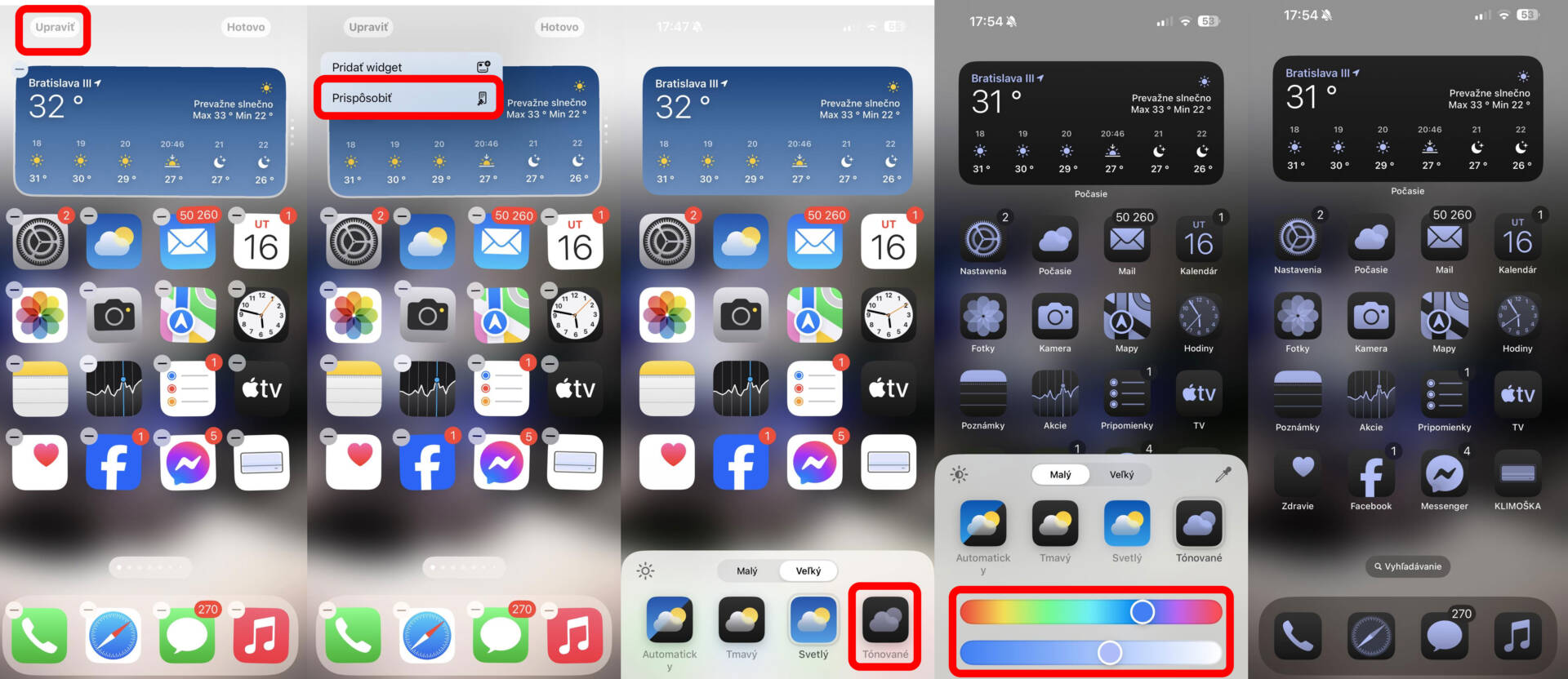
Nezabudnite tiež na náš SvetApple bazár, v ktorom nájdete viac ako 1 000 inzerátov na rôzne Apple zariadenia. Tie sem môžete pridať úplne zadarmo kliknutím na tento odkaz.
